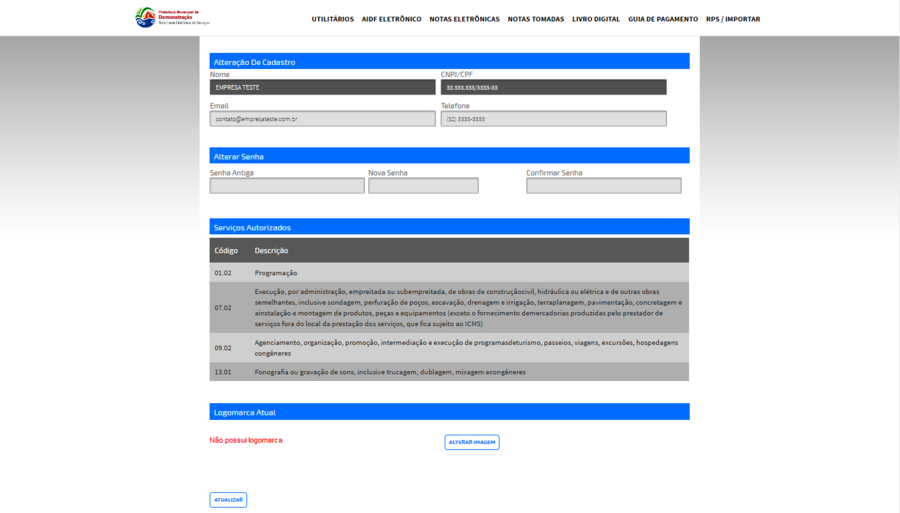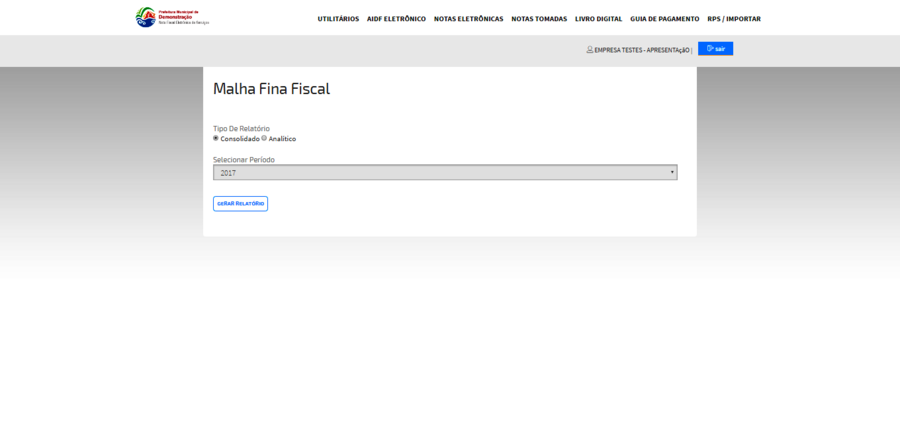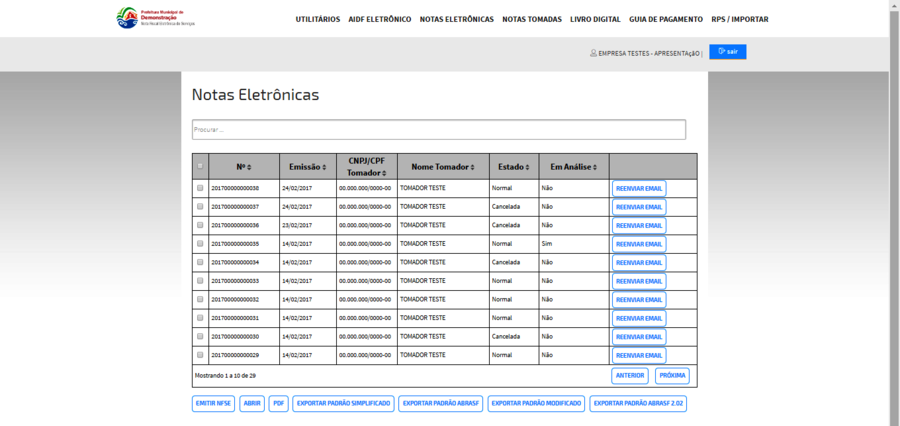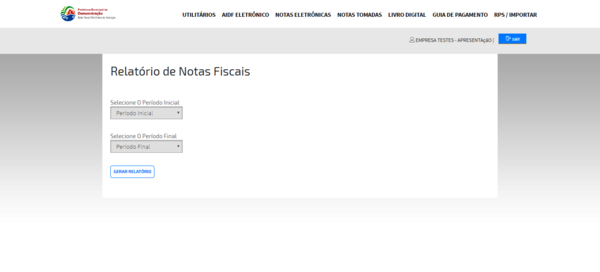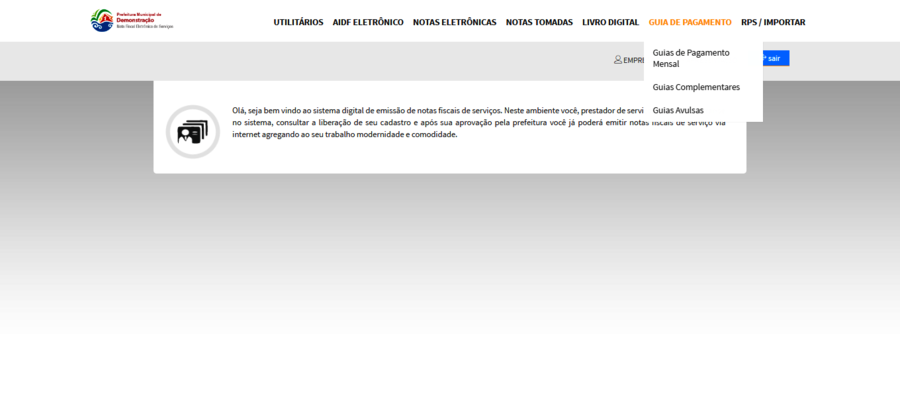Mudanças entre as edições de "Ambiente do Prestador de Serviços"
| Linha 4: | Linha 4: | ||
<h2><span style="font-family: "trebuchet ms", geneva;">Utilitários</span></h2> | <h2><span style="font-family: "trebuchet ms", geneva;">Utilitários</span></h2> | ||
<p><span style="font-family: "trebuchet ms", geneva;">Na aba utilitários oferecemos ao prestador de serviços a opção de alterar alguns de seus dados cadastrais, definir permissões ao contador (caso já tenha sido vinculado) e verificar o estado de seu ISS através da Malha Fina Fiscal.</span></p> | <p><span style="font-family: "trebuchet ms", geneva;">Na aba utilitários oferecemos ao prestador de serviços a opção de alterar alguns de seus dados cadastrais, definir permissões ao contador (caso já tenha sido vinculado) e verificar o estado de seu ISS através da Malha Fina Fiscal.</span></p> | ||
| − | <p style="text-align: center;"><span style="font-family: "trebuchet ms", geneva;">[[Arquivo:Prestador.1.0.utilitarios.png|Pagina Inicial| | + | <p style="text-align: center;"><span style="font-family: "trebuchet ms", geneva;">[[Arquivo:Prestador.1.0.utilitarios.png|Pagina Inicial|900px]]<br /></span></p> |
<h3><span style="font-family: "trebuchet ms", geneva;">Alterar Dados de Cadastro</span></h3> | <h3><span style="font-family: "trebuchet ms", geneva;">Alterar Dados de Cadastro</span></h3> | ||
<p><span style="font-family: "trebuchet ms", geneva;">O contribuinte deverá selecionar essa aba para alterar dados como e-mail, telefone e senha de acesso. </span></p> | <p><span style="font-family: "trebuchet ms", geneva;">O contribuinte deverá selecionar essa aba para alterar dados como e-mail, telefone e senha de acesso. </span></p> | ||
| − | <p style="text-align: center;"><span style="font-family: "trebuchet ms", geneva;">[[Arquivo:Prestador.1.1.alterardadosdecadastro.png|Pagina Inicial| | + | <p style="text-align: center;"><span style="font-family: "trebuchet ms", geneva;">[[Arquivo:Prestador.1.1.alterardadosdecadastro.png|Pagina Inicial|900px]]<br /></span></p> |
<h3><span style="font-family: "trebuchet ms", geneva;">Definir Contador</span></h3> | <h3><span style="font-family: "trebuchet ms", geneva;">Definir Contador</span></h3> | ||
<p><span style="font-family: "trebuchet ms", geneva;">Nessa aba o contribuinte poderá definir as permissões do contador em seu ambiente, dando a ele poderes para realizar ou não determinadas tarefas sem precisar informar sua senha de acesso ao contador.</span></p> | <p><span style="font-family: "trebuchet ms", geneva;">Nessa aba o contribuinte poderá definir as permissões do contador em seu ambiente, dando a ele poderes para realizar ou não determinadas tarefas sem precisar informar sua senha de acesso ao contador.</span></p> | ||
| − | <p style="text-align: center;"><span style="font-family: "trebuchet ms", geneva;">[[Arquivo:Prestador.1.2.definircontador.png|Pagina Inicial| | + | <p style="text-align: center;"><span style="font-family: "trebuchet ms", geneva;">[[Arquivo:Prestador.1.2.definircontador.png|Pagina Inicial|900px]]<br /></span></p> |
<h3><span style="font-family: "trebuchet ms", geneva;">Malha Fina Fiscal</span></h3> | <h3><span style="font-family: "trebuchet ms", geneva;">Malha Fina Fiscal</span></h3> | ||
<p><span style="font-family: "trebuchet ms", geneva;">A malha fina fiscal permite que o contribuinte verifique no sistema a situação do ISS que lhe é de responsabiilidade e se está ou não em dia com suas obrigações tributárias.</span></p> | <p><span style="font-family: "trebuchet ms", geneva;">A malha fina fiscal permite que o contribuinte verifique no sistema a situação do ISS que lhe é de responsabiilidade e se está ou não em dia com suas obrigações tributárias.</span></p> | ||
| − | <p style="text-align: center;"><span style="font-family: "trebuchet ms", geneva;">[[Arquivo:Prestador.1.3.malhafina.png|Pagina Inicial| | + | <p style="text-align: center;"><span style="font-family: "trebuchet ms", geneva;">[[Arquivo:Prestador.1.3.malhafina.png|Pagina Inicial|900px]]<br /></span></p> |
<p><span style="font-family: "trebuchet ms", geneva;">Para verificar esses dados, basta selecionar uma competência e clicar em GERAR RELATÓRIO.</span></p> | <p><span style="font-family: "trebuchet ms", geneva;">Para verificar esses dados, basta selecionar uma competência e clicar em GERAR RELATÓRIO.</span></p> | ||
<h3><span style="font-family: "trebuchet ms", geneva;">Plantão Fiscal</span></h3> | <h3><span style="font-family: "trebuchet ms", geneva;">Plantão Fiscal</span></h3> | ||
| − | <p style="text-align: center;">[[Arquivo:Prestador.1.4.1.plantaofiscal.png|Pagina Inicial| | + | <p style="text-align: center;">[[Arquivo:Prestador.1.4.1.plantaofiscal.png|Pagina Inicial|900px]]</p> |
<p style="text-align: center;"> </p> | <p style="text-align: center;"> </p> | ||
| − | <p style="text-align: center;"><span style="font-family: "trebuchet ms", geneva;">[[Arquivo:Prestador.1.4.2.plantaofiscal.criarchamado.png|Pagina Inicial| | + | <p style="text-align: center;"><span style="font-family: "trebuchet ms", geneva;">[[Arquivo:Prestador.1.4.2.plantaofiscal.criarchamado.png|Pagina Inicial|900px]]</span></p> |
<p style="text-align: center;"><span style="font-family: "trebuchet ms", geneva;"> </span></p> | <p style="text-align: center;"><span style="font-family: "trebuchet ms", geneva;"> </span></p> | ||
<h2><span style="font-family: "trebuchet ms", geneva;">AIDF Eletrônico</span></h2> | <h2><span style="font-family: "trebuchet ms", geneva;">AIDF Eletrônico</span></h2> | ||
<p><span style="font-family: "trebuchet ms", geneva;">Esse é o ambiente onde o usuário poderá solicitar à prefeitura a Autorização de Impressão de Documentos Fiscais Eletrônicos. Depois de solicitado um novo limite de AIDFs ou notas fiscais, será enviada uma requisição de liberação para a Prefeitura, que poderá aprovar ou não.</span></p> | <p><span style="font-family: "trebuchet ms", geneva;">Esse é o ambiente onde o usuário poderá solicitar à prefeitura a Autorização de Impressão de Documentos Fiscais Eletrônicos. Depois de solicitado um novo limite de AIDFs ou notas fiscais, será enviada uma requisição de liberação para a Prefeitura, que poderá aprovar ou não.</span></p> | ||
| − | <p style="text-align: center;"><span style="font-family: "trebuchet ms", geneva;">[[Arquivo:Prestador.2.0.aidf.png|Pagina Inicial| | + | <p style="text-align: center;"><span style="font-family: "trebuchet ms", geneva;">[[Arquivo:Prestador.2.0.aidf.png|Pagina Inicial|900px]] </span></p> |
<h2><span style="font-family: "trebuchet ms", geneva;">Notas Eletrônicas</span></h2> | <h2><span style="font-family: "trebuchet ms", geneva;">Notas Eletrônicas</span></h2> | ||
| − | <p style="text-align: center;"><span style="font-family: "trebuchet ms", geneva;">[[Arquivo:Prestador.3.0.notaseletronicas.png|Pagina Inicial| | + | <p style="text-align: center;"><span style="font-family: "trebuchet ms", geneva;">[[Arquivo:Prestador.3.0.notaseletronicas.png|Pagina Inicial|900px]]</span></p> |
<h3><span style="font-family: "trebuchet ms", geneva;">Emitir Nota Fiscal</span></h3> | <h3><span style="font-family: "trebuchet ms", geneva;">Emitir Nota Fiscal</span></h3> | ||
<p><span style="font-family: "trebuchet ms", geneva;">O contribuinte deverá acessar esse tópico caso queira emitir uma nota fiscal eletrônica de serviços.</span><br /><span style="font-family: "trebuchet ms", geneva;">Vejamos detalhadamente no link a seguir, o passo a passo para a emissão de uma nfs-e.</span></p> | <p><span style="font-family: "trebuchet ms", geneva;">O contribuinte deverá acessar esse tópico caso queira emitir uma nota fiscal eletrônica de serviços.</span><br /><span style="font-family: "trebuchet ms", geneva;">Vejamos detalhadamente no link a seguir, o passo a passo para a emissão de uma nfs-e.</span></p> | ||
| Linha 32: | Linha 32: | ||
<h3><span style="font-family: "trebuchet ms", geneva;">Ver Notas Emitidas</span></h3> | <h3><span style="font-family: "trebuchet ms", geneva;">Ver Notas Emitidas</span></h3> | ||
<p><span style="font-family: "trebuchet ms", geneva;">Aqui o contribuinte poderá visualizar todas as notas que emitiu no sistema, podendo fazer buscas através dos vários filtros disponíveis.</span><br /><span style="font-family: "trebuchet ms", geneva;">Além de visualizar, o contribuinte poderá também exportar o XML de uma nota, selecionando-a e clicando em <strong>Exportar Padrão Simplificado</strong> ou <strong>Exportar Padrão Abrasf.</strong></span></p> | <p><span style="font-family: "trebuchet ms", geneva;">Aqui o contribuinte poderá visualizar todas as notas que emitiu no sistema, podendo fazer buscas através dos vários filtros disponíveis.</span><br /><span style="font-family: "trebuchet ms", geneva;">Além de visualizar, o contribuinte poderá também exportar o XML de uma nota, selecionando-a e clicando em <strong>Exportar Padrão Simplificado</strong> ou <strong>Exportar Padrão Abrasf.</strong></span></p> | ||
| − | <p style="text-align: center;"><span style="font-family: "trebuchet ms", geneva;">[[Arquivo:Prestador.3.3.vernotasemitidas.png|Pagina Inicial| | + | <p style="text-align: center;"><span style="font-family: "trebuchet ms", geneva;">[[Arquivo:Prestador.3.3.vernotasemitidas.png|Pagina Inicial|900px]]<strong><br /></strong></span></p> |
<h3><span style="font-family: "trebuchet ms", geneva;">Demonstrativo de Retenção</span></h3> | <h3><span style="font-family: "trebuchet ms", geneva;">Demonstrativo de Retenção</span></h3> | ||
<p><span style="font-family: "trebuchet ms", geneva;">Nesse tópico o contribuinte conseguirá visualizar as notas emitidas por ele com retenção do ISS para o tomador de serviços e gerar o comprovante de retenção do imposto.</span></p> | <p><span style="font-family: "trebuchet ms", geneva;">Nesse tópico o contribuinte conseguirá visualizar as notas emitidas por ele com retenção do ISS para o tomador de serviços e gerar o comprovante de retenção do imposto.</span></p> | ||
| − | <p style="text-align: center;"><span style="font-family: "trebuchet ms", geneva;">[[Arquivo:Prestador.3.4.demonstrativoretencao.png|Pagina Inicial| | + | <p style="text-align: center;"><span style="font-family: "trebuchet ms", geneva;">[[Arquivo:Prestador.3.4.demonstrativoretencao.png|Pagina Inicial|900px]]</span></p> |
<h3><span style="font-family: "trebuchet ms", geneva;">Cancelar Notas</span></h3> | <h3><span style="font-family: "trebuchet ms", geneva;">Cancelar Notas</span></h3> | ||
<p><span style="font-family: "trebuchet ms", geneva;">Para cancelar uma nota emitida basta o contribuinte acessar esse tópico, selecionar a nota que deseja cancelar e clicar no botão <strong>Cancelar Nota Fiscal</strong>.</span></p> | <p><span style="font-family: "trebuchet ms", geneva;">Para cancelar uma nota emitida basta o contribuinte acessar esse tópico, selecionar a nota que deseja cancelar e clicar no botão <strong>Cancelar Nota Fiscal</strong>.</span></p> | ||
| − | <p style="text-align: center;"><span style="font-family: "trebuchet ms", geneva;">[[Arquivo:Prestador.3.5.1.cancelarnotas.png|Pagina Inicial| | + | <p style="text-align: center;"><span style="font-family: "trebuchet ms", geneva;">[[Arquivo:Prestador.3.5.1.cancelarnotas.png|Pagina Inicial|900px]]</span></p> |
<p><span style="font-family: "trebuchet ms", geneva;">Feito isso, uma nova tela irá abrir e ele deverá então verificar os dados da nota e escrever o motivo pelo qual deseja solicitar o cancelamento. Lembrando que, caso a nota tenha sido emitida há mais de sete dias, será enviada uma requisição para os fiscais e a nota só será de fato cancelada se essa solicitação for aprovada.</span></p> | <p><span style="font-family: "trebuchet ms", geneva;">Feito isso, uma nova tela irá abrir e ele deverá então verificar os dados da nota e escrever o motivo pelo qual deseja solicitar o cancelamento. Lembrando que, caso a nota tenha sido emitida há mais de sete dias, será enviada uma requisição para os fiscais e a nota só será de fato cancelada se essa solicitação for aprovada.</span></p> | ||
| − | <p style="text-align: center;"><span style="font-family: "trebuchet ms", geneva;">[[Arquivo:Prestador.3.5.2.cancelarnotas.png|Pagina Inicial| | + | <p style="text-align: center;"><span style="font-family: "trebuchet ms", geneva;">[[Arquivo:Prestador.3.5.2.cancelarnotas.png|Pagina Inicial|900px]]</span></p> |
<p><span style="font-family: "trebuchet ms", geneva;">Para verificar o estado de uma solicitação de cancelamento, basta o contribuinte selecionar uma nota e clicar no botão <strong>Situação. </strong></span></p> | <p><span style="font-family: "trebuchet ms", geneva;">Para verificar o estado de uma solicitação de cancelamento, basta o contribuinte selecionar uma nota e clicar no botão <strong>Situação. </strong></span></p> | ||
<h3><span style="font-family: "trebuchet ms", geneva;">Correções/ Substituições de Notas</span></h3> | <h3><span style="font-family: "trebuchet ms", geneva;">Correções/ Substituições de Notas</span></h3> | ||
<p><span style="font-family: "trebuchet ms", geneva;">Nesse tópico o contribuinte poderá visualizar ou solicitar uma nova correção/ substituição de nota fiscal.</span></p> | <p><span style="font-family: "trebuchet ms", geneva;">Nesse tópico o contribuinte poderá visualizar ou solicitar uma nova correção/ substituição de nota fiscal.</span></p> | ||
| − | <p style="text-align: center;"><span style="font-family: "trebuchet ms", geneva;">[[Arquivo:Prestador.3.6.1.correçaosubstituiçao.png|Pagina Inicial| | + | <p style="text-align: center;"><span style="font-family: "trebuchet ms", geneva;">[[Arquivo:Prestador.3.6.1.correçaosubstituiçao.png|Pagina Inicial|900px]]</span><br /><span style="font-family: "trebuchet ms", geneva;"> </span><br /><span style="font-family: "trebuchet ms", geneva;">Para fazer uma nova solicitação basta clicar no botão Solicitar Correção de Nota Fiscal, selecionar a nota que deseja corrigir ou substituir, escolher no campo Tipo de Solicitação se a nota deve ser corrigida ou substituida e informar o motivo da alteração.</span></p> |
| − | <p style="text-align: center;"><span style="font-family: "trebuchet ms", geneva;">[[Arquivo:Prestador.3.6.2.correçaosubstituiçao.png|Pagina Inicial| | + | <p style="text-align: center;"><span style="font-family: "trebuchet ms", geneva;">[[Arquivo:Prestador.3.6.2.correçaosubstituiçao.png|Pagina Inicial|900px]]</span></p> |
<p><span style="font-family: "trebuchet ms", geneva;">Feito isso o sistema irá abrir uma nova tela onde deverão ser alterados os campos desejados.</span></p> | <p><span style="font-family: "trebuchet ms", geneva;">Feito isso o sistema irá abrir uma nova tela onde deverão ser alterados os campos desejados.</span></p> | ||
<h3><span style="font-family: "trebuchet ms", geneva;">Exportar Notas </span></h3> | <h3><span style="font-family: "trebuchet ms", geneva;">Exportar Notas </span></h3> | ||
<p><span style="font-family: "trebuchet ms", geneva;">Esse tópico é direcionado à geração do xml em lote de notas de acordo com a competência.</span></p> | <p><span style="font-family: "trebuchet ms", geneva;">Esse tópico é direcionado à geração do xml em lote de notas de acordo com a competência.</span></p> | ||
| − | <p style="text-align: center;"><span style="font-family: "trebuchet ms", geneva;">[[Arquivo:Prestador.3.7.exportarnotas.png|Pagina Inicial| | + | <p style="text-align: center;"><span style="font-family: "trebuchet ms", geneva;">[[Arquivo:Prestador.3.7.exportarnotas.png|Pagina Inicial|900px]]</span></p> |
<p><span style="font-family: "trebuchet ms", geneva;"><br /></span></p> | <p><span style="font-family: "trebuchet ms", geneva;"><br /></span></p> | ||
<h3><span style="font-family: "trebuchet ms", geneva;">Relatório</span></h3> | <h3><span style="font-family: "trebuchet ms", geneva;">Relatório</span></h3> | ||
| Linha 56: | Linha 56: | ||
<h2><span style="font-family: "trebuchet ms", geneva;">Notas Tomadas</span></h2> | <h2><span style="font-family: "trebuchet ms", geneva;">Notas Tomadas</span></h2> | ||
<p><span style="font-family: "trebuchet ms", geneva;">Nessa aba estão todas as ferramentas destinadas à notas que foram tomadas pelo contribuinte.</span></p> | <p><span style="font-family: "trebuchet ms", geneva;">Nessa aba estão todas as ferramentas destinadas à notas que foram tomadas pelo contribuinte.</span></p> | ||
| − | <p style="text-align: center;"><span style="font-family: "trebuchet ms", geneva;">[[Arquivo:Prestador.4.0.notastomadas.png|Pagina Inicial| | + | <p style="text-align: center;"><span style="font-family: "trebuchet ms", geneva;">[[Arquivo:Prestador.4.0.notastomadas.png|Pagina Inicial|900px]]<br /></span></p> |
<p><span style="font-family: "trebuchet ms", geneva;">Para poder visualizar uma nota e tê-la inclusa no livro digital, o contribuinte deverá antes fazer a declaração da mesma.</span></p> | <p><span style="font-family: "trebuchet ms", geneva;">Para poder visualizar uma nota e tê-la inclusa no livro digital, o contribuinte deverá antes fazer a declaração da mesma.</span></p> | ||
<h3><span style="font-family: "trebuchet ms", geneva;">Declarar Notas Tomadas</span></h3> | <h3><span style="font-family: "trebuchet ms", geneva;">Declarar Notas Tomadas</span></h3> | ||
| Linha 63: | Linha 63: | ||
<li><span style="font-family: "trebuchet ms", geneva;">Notas Tomadas Fora do Município: para declarar uma nota desse tipo o contribuinte deverá clicar na opção Notas Tomadas Fora do Município, selecionar o botão Adicionar Nota Tomada Fora do Município.</span></li> | <li><span style="font-family: "trebuchet ms", geneva;">Notas Tomadas Fora do Município: para declarar uma nota desse tipo o contribuinte deverá clicar na opção Notas Tomadas Fora do Município, selecionar o botão Adicionar Nota Tomada Fora do Município.</span></li> | ||
</ul> | </ul> | ||
| − | <p style="text-align: center;"><span style="font-family: "trebuchet ms", geneva;">[[Arquivo:|Pagina Inicial| | + | <p style="text-align: center;"><span style="font-family: "trebuchet ms", geneva;">[[Arquivo:|Pagina Inicial|900px]]</span></p> |
<p><span style="font-family: "trebuchet ms", geneva;"> Feito isso, deverá preencher os dados da nota e clicar em <strong>Salvar Informações</strong>.</span></p> | <p><span style="font-family: "trebuchet ms", geneva;"> Feito isso, deverá preencher os dados da nota e clicar em <strong>Salvar Informações</strong>.</span></p> | ||
| − | <p style="text-align: center;"><span style="font-family: "trebuchet ms", geneva;">[[Arquivo:|Pagina Inicial| | + | <p style="text-align: center;"><span style="font-family: "trebuchet ms", geneva;">[[Arquivo:|Pagina Inicial|900px]]<br /></span></p> |
<ul> | <ul> | ||
<li><span style="font-family: "trebuchet ms", geneva;">Notas Tomadas no Município: nesse caso o contribuinte deverá selecionar a opção Notas Tomadas no Município e clicar no botão Procurar Notas Tomadas no Município para buscar todas as notas emitidas por esse sistema que ainda não tenham sido declaradas. </span></li> | <li><span style="font-family: "trebuchet ms", geneva;">Notas Tomadas no Município: nesse caso o contribuinte deverá selecionar a opção Notas Tomadas no Município e clicar no botão Procurar Notas Tomadas no Município para buscar todas as notas emitidas por esse sistema que ainda não tenham sido declaradas. </span></li> | ||
</ul> | </ul> | ||
| − | <p style="text-align: center;"><span style="font-family: "trebuchet ms", geneva;">[[Arquivo:|Pagina Inicial| | + | <p style="text-align: center;"><span style="font-family: "trebuchet ms", geneva;">[[Arquivo:|Pagina Inicial|900px]]</span></p> |
<p><span style="font-family: "trebuchet ms", geneva;"> Feito Isso, o sistema mostrará a relação de todas as notas encontradas e o contribuinte deverá então remover aquelas que não deseja declarar no momento e clicar no botão <strong>Salvar Informações</strong>.</span></p> | <p><span style="font-family: "trebuchet ms", geneva;"> Feito Isso, o sistema mostrará a relação de todas as notas encontradas e o contribuinte deverá então remover aquelas que não deseja declarar no momento e clicar no botão <strong>Salvar Informações</strong>.</span></p> | ||
| − | <p style="text-align: center;"><span style="font-family: "trebuchet ms", geneva;">[[Arquivo:|Pagina Inicial| | + | <p style="text-align: center;"><span style="font-family: "trebuchet ms", geneva;">[[Arquivo:|Pagina Inicial|900px]]<br /></span></p> |
<h3><span style="font-family: "trebuchet ms", geneva;">Notas Aceitas</span></h3> | <h3><span style="font-family: "trebuchet ms", geneva;">Notas Aceitas</span></h3> | ||
<p><span style="font-family: "trebuchet ms", geneva;">Depois de declarar as notas o contribuinte poderá visualizá-las através desse tópico. Além disso, caso o contribuinte tenha feito alguma declaração com dados incorretos, basta ele acessar esse tópico, selecionar a nota declarada incorretamente e clicar no botão <strong>Remover Nota Declarada</strong>.</span></p> | <p><span style="font-family: "trebuchet ms", geneva;">Depois de declarar as notas o contribuinte poderá visualizá-las através desse tópico. Além disso, caso o contribuinte tenha feito alguma declaração com dados incorretos, basta ele acessar esse tópico, selecionar a nota declarada incorretamente e clicar no botão <strong>Remover Nota Declarada</strong>.</span></p> | ||
| − | <p style="text-align: center;"><span style="font-family: "trebuchet ms", geneva;">[[Arquivo:|Pagina Inicial| | + | <p style="text-align: center;"><span style="font-family: "trebuchet ms", geneva;">[[Arquivo:|Pagina Inicial|900px]]<br /></span></p> |
<h3><span style="font-family: "trebuchet ms", geneva;">Notas Tomadas no Município</span></h3> | <h3><span style="font-family: "trebuchet ms", geneva;">Notas Tomadas no Município</span></h3> | ||
<p><span style="font-family: "trebuchet ms", geneva;">Nesse tópico o contribuinte conseguirá visualizar todas as notas que tenham sido emitidas para ele no sistema, independente de terem sido declaradas ou não.</span></p> | <p><span style="font-family: "trebuchet ms", geneva;">Nesse tópico o contribuinte conseguirá visualizar todas as notas que tenham sido emitidas para ele no sistema, independente de terem sido declaradas ou não.</span></p> | ||
| − | <p style="text-align: center;"><span style="font-family: "trebuchet ms", geneva;">[[Arquivo:|Pagina Inicial| | + | <p style="text-align: center;"><span style="font-family: "trebuchet ms", geneva;">[[Arquivo:|Pagina Inicial|900px]]<br /></span></p> |
<h3><span style="font-family: "trebuchet ms", geneva;">Notas Rejeitadas</span></h3> | <h3><span style="font-family: "trebuchet ms", geneva;">Notas Rejeitadas</span></h3> | ||
<p><span style="font-family: "trebuchet ms", geneva;">Caso alguma nota tenha sido rejeitada pelo tomador poderá ser visualizada aqui. </span></p> | <p><span style="font-family: "trebuchet ms", geneva;">Caso alguma nota tenha sido rejeitada pelo tomador poderá ser visualizada aqui. </span></p> | ||
| − | <p style="text-align: center;"><span style="font-family: "trebuchet ms", geneva;">[[Arquivo:|Pagina Inicial| | + | <p style="text-align: center;"><span style="font-family: "trebuchet ms", geneva;">[[Arquivo:|Pagina Inicial|900px]]<br /></span></p> |
<h3><span style="font-family: "trebuchet ms", geneva;">Declaração de RPA</span></h3> | <h3><span style="font-family: "trebuchet ms", geneva;">Declaração de RPA</span></h3> | ||
<p><span style="font-family: "trebuchet ms", geneva;">Para fazer declarações de Recibos Provisórios de Autônomos o contribuinte deverá acessar esse tópico, clicar no botão <strong>Declarar RPA Tomada.</strong></span></p> | <p><span style="font-family: "trebuchet ms", geneva;">Para fazer declarações de Recibos Provisórios de Autônomos o contribuinte deverá acessar esse tópico, clicar no botão <strong>Declarar RPA Tomada.</strong></span></p> | ||
| − | <p style="text-align: center;"><span style="font-family: "trebuchet ms", geneva;">[[Arquivo:|Pagina Inicial| | + | <p style="text-align: center;"><span style="font-family: "trebuchet ms", geneva;">[[Arquivo:|Pagina Inicial|900px]]</span></p> |
<p><span style="font-family: "trebuchet ms", geneva;">Feito isso deverá inserir as informações do recibo e clicar em <strong>Declarar RPA</strong>. </span></p> | <p><span style="font-family: "trebuchet ms", geneva;">Feito isso deverá inserir as informações do recibo e clicar em <strong>Declarar RPA</strong>. </span></p> | ||
| − | <p style="text-align: center;"><span style="font-family: "trebuchet ms", geneva;">[[Arquivo:|Pagina Inicial| | + | <p style="text-align: center;"><span style="font-family: "trebuchet ms", geneva;">[[Arquivo:|Pagina Inicial|900px]] </span></p> |
<p><span style="font-family: "trebuchet ms", geneva;">Caso faça alguma declaração incorreta, basta selecionar a RPA e clicar em <strong>Remover RPA Declarada.</strong><br /></span></p> | <p><span style="font-family: "trebuchet ms", geneva;">Caso faça alguma declaração incorreta, basta selecionar a RPA e clicar em <strong>Remover RPA Declarada.</strong><br /></span></p> | ||
<p><span style="font-family: "trebuchet ms", geneva;"><strong> </strong></span></p> | <p><span style="font-family: "trebuchet ms", geneva;"><strong> </strong></span></p> | ||
<h2><span style="font-family: "trebuchet ms", geneva;">Livro Digital</span></h2> | <h2><span style="font-family: "trebuchet ms", geneva;">Livro Digital</span></h2> | ||
<p><span style="font-family: "trebuchet ms", geneva;">Os livros digitais apresentam todas as informações de notas emitidas e tomadas pelo contribuinte, exibindo-as de acordo com sua competência e permitindo a visualização do valor total de ISS gerado em determinada competência.</span></p> | <p><span style="font-family: "trebuchet ms", geneva;">Os livros digitais apresentam todas as informações de notas emitidas e tomadas pelo contribuinte, exibindo-as de acordo com sua competência e permitindo a visualização do valor total de ISS gerado em determinada competência.</span></p> | ||
| − | <p style="text-align: center;"><span style="font-family: "trebuchet ms", geneva;">[[Arquivo:Prestador.5.0.livrodigital.png|Pagina Inicial| | + | <p style="text-align: center;"><span style="font-family: "trebuchet ms", geneva;">[[Arquivo:Prestador.5.0.livrodigital.png|Pagina Inicial|900px]] <br /></span></p> |
<h3><span style="font-family: "trebuchet ms", geneva;">Livro Digital</span></h3> | <h3><span style="font-family: "trebuchet ms", geneva;">Livro Digital</span></h3> | ||
<p><span style="font-family: "trebuchet ms", geneva;">Acessando esse tópico o contribuinte poderá visualizar os livros digitais de notas emitidas e de notas tomadas e RPA's declaradas por ele. Para visualizar o livro de determinada competência basta clicar sobre o período desejado.</span></p> | <p><span style="font-family: "trebuchet ms", geneva;">Acessando esse tópico o contribuinte poderá visualizar os livros digitais de notas emitidas e de notas tomadas e RPA's declaradas por ele. Para visualizar o livro de determinada competência basta clicar sobre o período desejado.</span></p> | ||
| − | <p style="text-align: center;"><span style="font-family: "trebuchet ms", geneva;">[[Arquivo:Prestador.5.1.0.livrodigital.png|Pagina Inicial| | + | <p style="text-align: center;"><span style="font-family: "trebuchet ms", geneva;">[[Arquivo:Prestador.5.1.0.livrodigital.png|Pagina Inicial|900px]] <br /></span></p> |
<h4><span style="font-family: "trebuchet ms", geneva;">Livro Digital de Serviços Prestados</span></h4> | <h4><span style="font-family: "trebuchet ms", geneva;">Livro Digital de Serviços Prestados</span></h4> | ||
<p><span style="font-family: "trebuchet ms", geneva;">São exibidas no livro digital de serviços prestados informações sobre cada uma das notas fiscais emitidas para a competência selecionada. Através desse livro o contribuinte conseguirá ainda visualizar se a guia referente ao ISSQN de uma nota já foi gerada e mostrará o código dessa guia.</span></p> | <p><span style="font-family: "trebuchet ms", geneva;">São exibidas no livro digital de serviços prestados informações sobre cada uma das notas fiscais emitidas para a competência selecionada. Através desse livro o contribuinte conseguirá ainda visualizar se a guia referente ao ISSQN de uma nota já foi gerada e mostrará o código dessa guia.</span></p> | ||
| − | <p style="text-align: center;"><span style="font-family: "trebuchet ms", geneva;">[[Arquivo:Prestador.5.1.1.livroservicosprestados.png|Pagina Inicial| | + | <p style="text-align: center;"><span style="font-family: "trebuchet ms", geneva;">[[Arquivo:Prestador.5.1.1.livroservicosprestados.png|Pagina Inicial|900px]] <br /></span></p> |
<p><span style="font-family: "trebuchet ms", geneva;">Em sua estrutura temos os seguintes campos:</span></p> | <p><span style="font-family: "trebuchet ms", geneva;">Em sua estrutura temos os seguintes campos:</span></p> | ||
<ul> | <ul> | ||
| Linha 123: | Linha 123: | ||
<h4><span style="font-family: "trebuchet ms", geneva;">Livro de Serviços Tomados e RPA's declarados</span></h4> | <h4><span style="font-family: "trebuchet ms", geneva;">Livro de Serviços Tomados e RPA's declarados</span></h4> | ||
<p><span style="font-family: "trebuchet ms", geneva;">São exibidas no livro digital de serviços tomados informações sobre cada uma das notas fiscais e recibos provisórios de autônomos tomados na competência selecionada. Através desse livro o contribuinte conseguirá ainda visualizar se já gerou a guia de ISSQN de uma nota ou RPA e mostrará o código dessa guia.</span></p> | <p><span style="font-family: "trebuchet ms", geneva;">São exibidas no livro digital de serviços tomados informações sobre cada uma das notas fiscais e recibos provisórios de autônomos tomados na competência selecionada. Através desse livro o contribuinte conseguirá ainda visualizar se já gerou a guia de ISSQN de uma nota ou RPA e mostrará o código dessa guia.</span></p> | ||
| − | <p style="text-align: center;"><span style="font-family: "trebuchet ms", geneva;">[[Arquivo:Prestador.5.1.2livroservicostomados.png|Pagina Inicial| | + | <p style="text-align: center;"><span style="font-family: "trebuchet ms", geneva;">[[Arquivo:Prestador.5.1.2livroservicostomados.png|Pagina Inicial|900px]] <br /></span></p> |
<p><span style="font-family: "trebuchet ms", geneva;">Em sua estrutura temos os seguintes campos em relação às notas tomadas:</span></p> | <p><span style="font-family: "trebuchet ms", geneva;">Em sua estrutura temos os seguintes campos em relação às notas tomadas:</span></p> | ||
<ul> | <ul> | ||
| Linha 155: | Linha 155: | ||
<h3><span style="font-family: "trebuchet ms", geneva;">Livro Anual</span></h3> | <h3><span style="font-family: "trebuchet ms", geneva;">Livro Anual</span></h3> | ||
<p><span style="font-family: "trebuchet ms", geneva;">Todas as informações lançadas pelo contribuinte de notas emitidas, notas tomadas e RPAs declarados são armazenadas em livros anuais que podem ser consultados a qualquer momento pelo contribuinte.</span><br /><span style="font-family: "trebuchet ms", geneva;">Para tal, o contribuinte deve acessar esse tópico LIVRO ANUAL, selecionar o ano que deseja visualizar e então gerar seu livro fiscal.</span></p> | <p><span style="font-family: "trebuchet ms", geneva;">Todas as informações lançadas pelo contribuinte de notas emitidas, notas tomadas e RPAs declarados são armazenadas em livros anuais que podem ser consultados a qualquer momento pelo contribuinte.</span><br /><span style="font-family: "trebuchet ms", geneva;">Para tal, o contribuinte deve acessar esse tópico LIVRO ANUAL, selecionar o ano que deseja visualizar e então gerar seu livro fiscal.</span></p> | ||
| − | <p style="text-align: center;"><span style="font-family: "trebuchet ms", geneva;">[[Arquivo:Prestador.5.2.livroanual.png|Pagina Inicial| | + | <p style="text-align: center;"><span style="font-family: "trebuchet ms", geneva;">[[Arquivo:Prestador.5.2.livroanual.png|Pagina Inicial|900px]] </span></p> |
<p><span style="font-family: "trebuchet ms", geneva;">Nesse livro as informações são separadas por três categorias (registros de notas de serviços prestados, registros de notas de serviços tomados e registros de notas de RPA's tomados) e as notas são listadas da mesma maneira com que são estruturadas nos livros mensais de cada uma dessas categorias.</span></p> | <p><span style="font-family: "trebuchet ms", geneva;">Nesse livro as informações são separadas por três categorias (registros de notas de serviços prestados, registros de notas de serviços tomados e registros de notas de RPA's tomados) e as notas são listadas da mesma maneira com que são estruturadas nos livros mensais de cada uma dessas categorias.</span></p> | ||
<p><span style="font-family: "trebuchet ms", geneva;">No princípio e fim de cada categoria há, respectivamente, um termo de abertura e encerramento do exercício anual, onde o responsável pela empresa poderá assinar caso faça a impressão do livro.</span></p> | <p><span style="font-family: "trebuchet ms", geneva;">No princípio e fim de cada categoria há, respectivamente, um termo de abertura e encerramento do exercício anual, onde o responsável pela empresa poderá assinar caso faça a impressão do livro.</span></p> | ||
<h3><span style="font-family: "trebuchet ms", geneva;">Créditos</span></h3> | <h3><span style="font-family: "trebuchet ms", geneva;">Créditos</span></h3> | ||
<p><span style="font-family: "trebuchet ms", geneva;">Nesse tópico o contribuinte poderá visualizar todos os créditos gerados para ele no sistema.</span></p> | <p><span style="font-family: "trebuchet ms", geneva;">Nesse tópico o contribuinte poderá visualizar todos os créditos gerados para ele no sistema.</span></p> | ||
| − | <p style="text-align: center;"><span style="font-family: "trebuchet ms", geneva;">[[Arquivo:Prestador.5.3.creditos.png|Pagina Inicial| | + | <p style="text-align: center;"><span style="font-family: "trebuchet ms", geneva;">[[Arquivo:Prestador.5.3.creditos.png|Pagina Inicial|900px]] </span></p> |
<p><span style="font-family: "trebuchet ms", geneva;">Os dados desses créditos são apresentados através dos campos abaixo:</span></p> | <p><span style="font-family: "trebuchet ms", geneva;">Os dados desses créditos são apresentados através dos campos abaixo:</span></p> | ||
<ul> | <ul> | ||
| Linha 173: | Linha 173: | ||
<h2><span style="font-family: "trebuchet ms", geneva;">Guia de Pagamento</span></h2> | <h2><span style="font-family: "trebuchet ms", geneva;">Guia de Pagamento</span></h2> | ||
<p><span style="font-family: "trebuchet ms", geneva;">O imposto é recolhido pelos cofres do município por meio das guias de pagamento que são geradas no próprio sistema. Para gerar uma guia de pagamento, basta que o contribuinte acesse essa aba e selecione o tópico de acordo com o tipo de guia de ISS que deseja gerar.</span></p> | <p><span style="font-family: "trebuchet ms", geneva;">O imposto é recolhido pelos cofres do município por meio das guias de pagamento que são geradas no próprio sistema. Para gerar uma guia de pagamento, basta que o contribuinte acesse essa aba e selecione o tópico de acordo com o tipo de guia de ISS que deseja gerar.</span></p> | ||
| − | <p style="text-align: center;"><span style="font-family: "trebuchet ms", geneva;">[[Arquivo:Prestador.6.0.guiadepagamento.png|Pagina Inicial| | + | <p style="text-align: center;"><span style="font-family: "trebuchet ms", geneva;">[[Arquivo:Prestador.6.0.guiadepagamento.png|Pagina Inicial|900px]]</span></p> |
<p><span style="font-family: "trebuchet ms", geneva;">Podem ser geradas três diferentes tipos de guias no sistema: mensal, complementar e avulsa</span></p> | <p><span style="font-family: "trebuchet ms", geneva;">Podem ser geradas três diferentes tipos de guias no sistema: mensal, complementar e avulsa</span></p> | ||
<p><span style="font-family: "trebuchet ms", geneva;">Vejamos detalhadamente no link a seguir, as funções e o passo a passo para gerar cada um desses tipos de guias.</span></p> | <p><span style="font-family: "trebuchet ms", geneva;">Vejamos detalhadamente no link a seguir, as funções e o passo a passo para gerar cada um desses tipos de guias.</span></p> | ||
| Linha 180: | Linha 180: | ||
<p><span style="font-family: "trebuchet ms", geneva;">Nessa aba o usuário poderá fazer solicitação, impressão e importação de RPS (Recibo Provisório de Serviços).</span></p> | <p><span style="font-family: "trebuchet ms", geneva;">Nessa aba o usuário poderá fazer solicitação, impressão e importação de RPS (Recibo Provisório de Serviços).</span></p> | ||
<p><span style="font-family: "trebuchet ms", geneva;">Para fazer uma solicitação de RPS, basta selecionar a opção Solicitação de RPS e então clicar no botão <strong>Solicitar RPS</strong>.</span></p> | <p><span style="font-family: "trebuchet ms", geneva;">Para fazer uma solicitação de RPS, basta selecionar a opção Solicitação de RPS e então clicar no botão <strong>Solicitar RPS</strong>.</span></p> | ||
| − | <p style="text-align: center;"><span style="font-family: "trebuchet ms", geneva;">[[Arquivo:Prestador.7.1.rpssolicitacao.png|Pagina Inicial| | + | <p style="text-align: center;"><span style="font-family: "trebuchet ms", geneva;">[[Arquivo:Prestador.7.1.rpssolicitacao.png|Pagina Inicial|900px]] </span></p> |
<p><span style="font-family: "trebuchet ms", geneva;">Para imprimir RPS, basta selecionar a opção Impressão de RPS, escolher o número do RPS que deseja imprimir e clicar no botão Imprimir <strong>Nova RPS</strong>.</span></p> | <p><span style="font-family: "trebuchet ms", geneva;">Para imprimir RPS, basta selecionar a opção Impressão de RPS, escolher o número do RPS que deseja imprimir e clicar no botão Imprimir <strong>Nova RPS</strong>.</span></p> | ||
| − | <p style="text-align: center;"><span style="font-family: "trebuchet ms", geneva;">[[Arquivo:Prestador.7.2.rpsimpressao.png|Pagina Inicial| | + | <p style="text-align: center;"><span style="font-family: "trebuchet ms", geneva;">[[Arquivo:Prestador.7.2.rpsimpressao.png|Pagina Inicial|900px]] </span></p> |
<p><span style="font-family: "trebuchet ms", geneva;">Para importar RPS, basta selecionar a opção Importar RPS, escolher o arquivo de seus diretórios e clicar no botão <strong>Importar</strong>.</span></p> | <p><span style="font-family: "trebuchet ms", geneva;">Para importar RPS, basta selecionar a opção Importar RPS, escolher o arquivo de seus diretórios e clicar no botão <strong>Importar</strong>.</span></p> | ||
| − | <p style="text-align: center;"><span style="font-family: "trebuchet ms", geneva;">[[Arquivo:Prestador.7.3.rpsimportar.png|Pagina Inicial| | + | <p style="text-align: center;"><span style="font-family: "trebuchet ms", geneva;">[[Arquivo:Prestador.7.3.rpsimportar.png|Pagina Inicial|900px]] </span></p> |
<p><span style="font-family: "trebuchet ms", geneva;">Para visualizar os RPS que já foram convertidos em notas fiscais, basta selecionar a opção RPS Convertidos.</span></p> | <p><span style="font-family: "trebuchet ms", geneva;">Para visualizar os RPS que já foram convertidos em notas fiscais, basta selecionar a opção RPS Convertidos.</span></p> | ||
| − | <p style="text-align: center;"><span style="font-family: "trebuchet ms", geneva;">[[Arquivo:Prestador.7.4.rpsconvertidas.png|Pagina Inicial| | + | <p style="text-align: center;"><span style="font-family: "trebuchet ms", geneva;">[[Arquivo:Prestador.7.4.rpsconvertidas.png|Pagina Inicial|900px]] </span></p> |
<p style="text-align: center;"><span style="font-family: "trebuchet ms", geneva;"><br /></span></p> | <p style="text-align: center;"><span style="font-family: "trebuchet ms", geneva;"><br /></span></p> | ||
<p><span style="font-family: "trebuchet ms", geneva;"><span style="color: #ff0000;">Para que se utilize este recurso é necessário que a prefeitura autorize previamente a impressão do mesmo. O RPS é uma espécie de plano B do prestador de serviços, ele somente poderá ser utilizado pelo prestador naqueles momentos onde exista algum empecilho tecnológico que inviabiliza a utilização do sistema de forma natural, por exemplo a queda da internet.</span><br /> </span></p> | <p><span style="font-family: "trebuchet ms", geneva;"><span style="color: #ff0000;">Para que se utilize este recurso é necessário que a prefeitura autorize previamente a impressão do mesmo. O RPS é uma espécie de plano B do prestador de serviços, ele somente poderá ser utilizado pelo prestador naqueles momentos onde exista algum empecilho tecnológico que inviabiliza a utilização do sistema de forma natural, por exemplo a queda da internet.</span><br /> </span></p> | ||
Edição das 12h38min de 20 de março de 2017
Este manual de instruções tem por finalidade orientar o Prestador de Serviços na utilização do sistema de emissão de nota fiscal e gestão eletrônica de ISS.
Para que o usuário consiga acessar as demais ferramentas desse ambiente, faz-se necessário que ele esteja devidamente cadastrado como PRESTADOR de serviços. Para tal, deverá procurar o setor fiscal da Prefeitura ou selecionar na tela inicial a opção Cadastro de Prestador, para fazê-lo online.
Vejamos as ferramentas do sistema, de acordo com cada uma das abas apresentadas nesse ambiente:
Índice
Utilitários
Na aba utilitários oferecemos ao prestador de serviços a opção de alterar alguns de seus dados cadastrais, definir permissões ao contador (caso já tenha sido vinculado) e verificar o estado de seu ISS através da Malha Fina Fiscal.
Alterar Dados de Cadastro
O contribuinte deverá selecionar essa aba para alterar dados como e-mail, telefone e senha de acesso.
Definir Contador
Nessa aba o contribuinte poderá definir as permissões do contador em seu ambiente, dando a ele poderes para realizar ou não determinadas tarefas sem precisar informar sua senha de acesso ao contador.
Malha Fina Fiscal
A malha fina fiscal permite que o contribuinte verifique no sistema a situação do ISS que lhe é de responsabiilidade e se está ou não em dia com suas obrigações tributárias.
Para verificar esses dados, basta selecionar uma competência e clicar em GERAR RELATÓRIO.
Plantão Fiscal
AIDF Eletrônico
Esse é o ambiente onde o usuário poderá solicitar à prefeitura a Autorização de Impressão de Documentos Fiscais Eletrônicos. Depois de solicitado um novo limite de AIDFs ou notas fiscais, será enviada uma requisição de liberação para a Prefeitura, que poderá aprovar ou não.
Notas Eletrônicas
Emitir Nota Fiscal
O contribuinte deverá acessar esse tópico caso queira emitir uma nota fiscal eletrônica de serviços.
Vejamos detalhadamente no link a seguir, o passo a passo para a emissão de uma nfs-e.
Clique aqui para saber tudo sobre a Emissão de Notas Eletrônicas
Emitir Nota Fiscal Eventual
Esse tópico permite ao contribuinte emitir um número limitado de notas fiscais com serviços que não estejam em seu cadastro.
Ver Notas Emitidas
Aqui o contribuinte poderá visualizar todas as notas que emitiu no sistema, podendo fazer buscas através dos vários filtros disponíveis.
Além de visualizar, o contribuinte poderá também exportar o XML de uma nota, selecionando-a e clicando em Exportar Padrão Simplificado ou Exportar Padrão Abrasf.
Demonstrativo de Retenção
Nesse tópico o contribuinte conseguirá visualizar as notas emitidas por ele com retenção do ISS para o tomador de serviços e gerar o comprovante de retenção do imposto.
Cancelar Notas
Para cancelar uma nota emitida basta o contribuinte acessar esse tópico, selecionar a nota que deseja cancelar e clicar no botão Cancelar Nota Fiscal.
Feito isso, uma nova tela irá abrir e ele deverá então verificar os dados da nota e escrever o motivo pelo qual deseja solicitar o cancelamento. Lembrando que, caso a nota tenha sido emitida há mais de sete dias, será enviada uma requisição para os fiscais e a nota só será de fato cancelada se essa solicitação for aprovada.
Para verificar o estado de uma solicitação de cancelamento, basta o contribuinte selecionar uma nota e clicar no botão Situação.
Correções/ Substituições de Notas
Nesse tópico o contribuinte poderá visualizar ou solicitar uma nova correção/ substituição de nota fiscal.

Para fazer uma nova solicitação basta clicar no botão Solicitar Correção de Nota Fiscal, selecionar a nota que deseja corrigir ou substituir, escolher no campo Tipo de Solicitação se a nota deve ser corrigida ou substituida e informar o motivo da alteração.
Feito isso o sistema irá abrir uma nova tela onde deverão ser alterados os campos desejados.
Exportar Notas
Esse tópico é direcionado à geração do xml em lote de notas de acordo com a competência.
Relatório
O relatório mostra a relação de todas as notas emitidas pelo contribuinte em determinado período, apresentados seus valores e somatório total.
Notas Tomadas
Nessa aba estão todas as ferramentas destinadas à notas que foram tomadas pelo contribuinte.
Para poder visualizar uma nota e tê-la inclusa no livro digital, o contribuinte deverá antes fazer a declaração da mesma.
Declarar Notas Tomadas
Esse tópico é destinado a declaração das notas tomadas pelo contribuinte. Para fazer a declaração dessas notas primeiro deve-se considerar onde ela foi emitida, caso tenha sido emitida nesse mesmo sistema será classificada como Nota Tomada No Munícipio, porém se tiver sido emitida através do sistema de outro município será qualificada como Nota Tomada Fora Do Município.
- Notas Tomadas Fora do Município: para declarar uma nota desse tipo o contribuinte deverá clicar na opção Notas Tomadas Fora do Município, selecionar o botão Adicionar Nota Tomada Fora do Município.
[[Arquivo:|Pagina Inicial|900px]]
Feito isso, deverá preencher os dados da nota e clicar em Salvar Informações.
[[Arquivo:|Pagina Inicial|900px]]
- Notas Tomadas no Município: nesse caso o contribuinte deverá selecionar a opção Notas Tomadas no Município e clicar no botão Procurar Notas Tomadas no Município para buscar todas as notas emitidas por esse sistema que ainda não tenham sido declaradas.
[[Arquivo:|Pagina Inicial|900px]]
Feito Isso, o sistema mostrará a relação de todas as notas encontradas e o contribuinte deverá então remover aquelas que não deseja declarar no momento e clicar no botão Salvar Informações.
[[Arquivo:|Pagina Inicial|900px]]
Notas Aceitas
Depois de declarar as notas o contribuinte poderá visualizá-las através desse tópico. Além disso, caso o contribuinte tenha feito alguma declaração com dados incorretos, basta ele acessar esse tópico, selecionar a nota declarada incorretamente e clicar no botão Remover Nota Declarada.
[[Arquivo:|Pagina Inicial|900px]]
Notas Tomadas no Município
Nesse tópico o contribuinte conseguirá visualizar todas as notas que tenham sido emitidas para ele no sistema, independente de terem sido declaradas ou não.
[[Arquivo:|Pagina Inicial|900px]]
Notas Rejeitadas
Caso alguma nota tenha sido rejeitada pelo tomador poderá ser visualizada aqui.
[[Arquivo:|Pagina Inicial|900px]]
Declaração de RPA
Para fazer declarações de Recibos Provisórios de Autônomos o contribuinte deverá acessar esse tópico, clicar no botão Declarar RPA Tomada.
[[Arquivo:|Pagina Inicial|900px]]
Feito isso deverá inserir as informações do recibo e clicar em Declarar RPA.
[[Arquivo:|Pagina Inicial|900px]]
Caso faça alguma declaração incorreta, basta selecionar a RPA e clicar em Remover RPA Declarada.
Livro Digital
Os livros digitais apresentam todas as informações de notas emitidas e tomadas pelo contribuinte, exibindo-as de acordo com sua competência e permitindo a visualização do valor total de ISS gerado em determinada competência.
Livro Digital
Acessando esse tópico o contribuinte poderá visualizar os livros digitais de notas emitidas e de notas tomadas e RPA's declaradas por ele. Para visualizar o livro de determinada competência basta clicar sobre o período desejado.
Livro Digital de Serviços Prestados
São exibidas no livro digital de serviços prestados informações sobre cada uma das notas fiscais emitidas para a competência selecionada. Através desse livro o contribuinte conseguirá ainda visualizar se a guia referente ao ISSQN de uma nota já foi gerada e mostrará o código dessa guia.
Em sua estrutura temos os seguintes campos:
- Nº da Nota
- Dt. Emissão
- Estado - o estado da nota pode variar entre normal, boleto (caso sua guia já tenha sido gerada) e escriturada (caso o imposto já tenha sido devidamente quitado).
- Em Análise - informa se há alguma solicitação de cancelamento ou substituição da nota pendente de aprovação fiscal.
- Natureza da Operação - informa se a nota foi ou não emitida com tributação para o município
- CPF/CNPJ do Tomador
- Nome do Tomador
- Atividade - código do serviço prestado.
- Valor dos Serviços
- Alíquota - alíquota do serviço prestado.
- Imposto - valor total do ISS gerado na nota.
- Imposto retido - informa se o imposto foi ou não retido pelo tomador de serviço
No rodapé da página estão as seguintes informações sobre o livro digital:
- Resultado - quantidade de notas presentes no livro da competência selecionada.
- Receita - valor total dos serviços prestados na competência. *
- Total de Imposto - valor total do imposto gerado na competência.
- Imposto Próprio - valor de imposto devido pelo contribuinte sobre a referida competência. *
- Data e Hora da emissão do livro
*Na receita não serão somados valores de notas canceladas.
*No imposto próprio não entrarão valores das notas que estiverem canceladas, com tributação para fora do município ou com o imposto retido.
Livro de Serviços Tomados e RPA's declarados
São exibidas no livro digital de serviços tomados informações sobre cada uma das notas fiscais e recibos provisórios de autônomos tomados na competência selecionada. Através desse livro o contribuinte conseguirá ainda visualizar se já gerou a guia de ISSQN de uma nota ou RPA e mostrará o código dessa guia.
Em sua estrutura temos os seguintes campos em relação às notas tomadas:
- CNPJ do Prestador - CNPJ do emissor da nota fiscal ou prestador do serviço
- N° da Nota
- Estado - o estado da nota pode variar entre normal, boleto (caso sua guia já tenha sido gerada) e escriturada (caso o imposto já tenha sido devidamente quitado).
- Serviço -
- Valor dos Serviços
- Alíquota -
- Imposto - valor total do ISS gerado na nota.
- Imposto retido - informa se o imposto foi ou não retido pelo tomador de serviços.
Quanto aos recibos provisórios de autônomos, são exibidos os seguintes campos:
- Nº da RPA
- Dt Emissão
- Estado - o estado de RPA pode variar entre normal, boleto (caso sua guia já tenha sido gerada) e escriturada (caso o imposto já tenha sido devidamente quitado).
- CPF/CNPJ do Prestador - CNPJ do emissor da RPA ou prestador dos serviços
- Valor dos Serviços
- Imposto - valor total do ISS gerado através da RPA.
No rodapé da página estão as seguintes informações sobre o livro digital:
- Resultado - quantidade de notas presentes no livro da competência selecionada.
- Receita - valor total dos serviços prestados na competência. *
- Total de ISS - valor total do imposto gerado na competência.
- ISS Retido - valor de imposto devido pelo contribuinte sobre as notas tomadas da referida competência.
- Data e Hora da emissão do livro
*Na receita não serão somados valores de notas canceladas.
*No ISS Retido não entrarão valores das notas que estiverem canceladas e que não possuírem o ISS retido.
*Não aparecerão nos livros as declarações de RPA que foram removidas pelo contribuinte.
Livro Anual
Todas as informações lançadas pelo contribuinte de notas emitidas, notas tomadas e RPAs declarados são armazenadas em livros anuais que podem ser consultados a qualquer momento pelo contribuinte.
Para tal, o contribuinte deve acessar esse tópico LIVRO ANUAL, selecionar o ano que deseja visualizar e então gerar seu livro fiscal.
Nesse livro as informações são separadas por três categorias (registros de notas de serviços prestados, registros de notas de serviços tomados e registros de notas de RPA's tomados) e as notas são listadas da mesma maneira com que são estruturadas nos livros mensais de cada uma dessas categorias.
No princípio e fim de cada categoria há, respectivamente, um termo de abertura e encerramento do exercício anual, onde o responsável pela empresa poderá assinar caso faça a impressão do livro.
Créditos
Nesse tópico o contribuinte poderá visualizar todos os créditos gerados para ele no sistema.
Os dados desses créditos são apresentados através dos campos abaixo:
- Código - código gerado automaticamente no sistema para identificar os créditos.
- Descrição - descrição do crédito devido ao contribuinte.
- Tipo - se o crédito foi gerado automaticamente por meio do cancelamento de uma nota já quitada ou se foi um desconto específico dado pelos fiscais.
- Valor do Crédito - valor total do crédito concedido ao contribuinte.
- Crédito Utilizado - valor do crédito já utilizado pelo contribuinte em alguma guia de pagamento.
- Crédito Restante - valor restante do crédito concedido ao contribuinte.
Esse tópico serve somente para visualização dos créditos, uma vez que eles só poderão ser gerados por algum fiscal da Prefeitura.
Guia de Pagamento
O imposto é recolhido pelos cofres do município por meio das guias de pagamento que são geradas no próprio sistema. Para gerar uma guia de pagamento, basta que o contribuinte acesse essa aba e selecione o tópico de acordo com o tipo de guia de ISS que deseja gerar.
Podem ser geradas três diferentes tipos de guias no sistema: mensal, complementar e avulsa
Vejamos detalhadamente no link a seguir, as funções e o passo a passo para gerar cada um desses tipos de guias.
Clique aqui para saber tudo sobre as Guias de Pagamento
RPS/Importar
Nessa aba o usuário poderá fazer solicitação, impressão e importação de RPS (Recibo Provisório de Serviços).
Para fazer uma solicitação de RPS, basta selecionar a opção Solicitação de RPS e então clicar no botão Solicitar RPS.
Para imprimir RPS, basta selecionar a opção Impressão de RPS, escolher o número do RPS que deseja imprimir e clicar no botão Imprimir Nova RPS.
Para importar RPS, basta selecionar a opção Importar RPS, escolher o arquivo de seus diretórios e clicar no botão Importar.
Para visualizar os RPS que já foram convertidos em notas fiscais, basta selecionar a opção RPS Convertidos.
Para que se utilize este recurso é necessário que a prefeitura autorize previamente a impressão do mesmo. O RPS é uma espécie de plano B do prestador de serviços, ele somente poderá ser utilizado pelo prestador naqueles momentos onde exista algum empecilho tecnológico que inviabiliza a utilização do sistema de forma natural, por exemplo a queda da internet.
Web Service
Para ter acesso ao nosso ambiente de homologação, onde o acesso aos nossos web services serão fornecidos em ambiente específico de testes, é preciso que seja enviado para o e-mail suporte.nfe@portalfacil.com.br, o CNPJ da empresa que fará uso dos serviços. Quando o e-mail de solicitação de utilização dos web services for recebido, serão enviados em resposta os links dos web services e um modelo de xml, junto com a confirmação de liberação de acesso.
Após a conclusão dos testes, basta nos enviar, também por e-mail, uma solicitação de liberação do ambiente de produção, para que tenha acesso ao ambiente oficial de emissão de notas fiscais de serviços eletrônicas via web services.